სრული გადაწყვეტილებები iTunes/iPhone შეცდომის 3194 გამოსასწორებლად
2022 წლის 27 აპრილი • შეტანილია: iOS მობილური მოწყობილობის პრობლემების მოგვარება • დადასტურებული გადაწყვეტილებები
ცდილობთ iOS მოწყობილობის განახლებას და შეგხვედრიათ შეცდომა 3194 iTunes-ში? არ ინერვიულოთ, ეს არის ერთ-ერთი ყველაზე გავრცელებული სისტემური ხარვეზი ამ მოწყობილობებზე და ჩვენ გვინდა დაგეხმაროთ ამაში. რამდენიმე მიზეზმა შეიძლება გამოიწვიოს შეცდომა 3194 iOS მოწყობილობების განახლების ან აღდგენისას . ისინი საკმაოდ ზოგადი შეცდომებია და ამ სტატიაში ჩვენ დაგეხმარებით მისი უმარტივესი გზით გადაჭრაში. ჩვენ დაგეხმარებით iTunes/iPhone-ის შეცდომის 3194 გამოსწორებაში.
პირველ რიგში, ვნახოთ, რა არის iTunes შეცდომა 3194.
- ნაწილი 1: რა არის iPhone/iTunes შეცდომა 3194?
- ნაწილი 2: როგორ დავაფიქსიროთ iPhone/iTunes-ის შეცდომა 3194?
გამოსავალი 1: გამოასწორეთ iPhone/iTunes შეცდომა 3194 ჰოსტის ფაილების შემოწმებით.
გამოსავალი 2: შეასწორეთ iPhone/iTunes შეცდომა 3194 Dr.Fone-ით - სისტემის შეკეთება მონაცემთა დაკარგვის გარეშე
გამოსავალი 3: დააფიქსირეთ iTunes შეცდომა 3194 დელიკატური iTunes სარემონტო ხელსაწყოს გამოყენებით.
გამოსავალი 4: გაასწორეთ iTunes /iPhone Error 3194 ქარხნული გადატვირთვის მიერ
ნაწილი 1: რა არის iPhone/iTunes შეცდომა 3194
შეცდომა 3194 არის საერთო პრობლემა, რომელიც ჩნდება, როდესაც iTunes-ს არ შეუძლია დაუკავშირდეს განახლებულ სერვერს და ეს ნიშნავს, რომ თქვენს iOS მოწყობილობას დახმარება სჭირდება მის განახლებაში ან აღდგენაში.
არსებობს მრავალი მიზეზი, რის გამოც ეს შეცდომები შეიძლება მოხდეს:
iTunes, Apple მედია ფლეერი, ვერ ახერხებს სერვერის განახლებასა და აღდგენას. კომუნიკაციის უკმარისობა, როგორც წესი, გამოწვეულია კავშირის დაბლოკვით, გადამისამართებით ან შეფერხებით უსაფრთხოების პროგრამული უზრუნველყოფის, ახალი ჩანაწერების მასპინძელ ფაილში ან სხვა მესამე მხარის პროგრამული უზრუნველყოფის მიერ.
თუ თქვენ აპირებთ firmware-ის უფრო ადრინდელ ვერსიაზე გადასვლას, სავარაუდოდ, iOS-ის ვერსია, რომლის დაინსტალირებასაც ცდილობთ თქვენს მოწყობილობაზე, აღარ არის ხელმოწერილი Apple-ის მიერ.
კომპიუტერს, საიდანაც თქვენ ცდილობთ მუშაობას, არ აქვს iTunes-ის უახლესი ვერსია დაინსტალირებული და ეს იწვევს iTunes შეცდომას 3194.
სხვა სიტყვებით რომ ვთქვათ, ეს ხდება იმის გამო, რომ ჩვენი მოწყობილობის ვერსიის განახლებისთვის, firmware, პროგრამული უზრუნველყოფა, რომელიც ჩვენ ჩამოვტვირთავთ, ციფრულად უნდა იყოს ხელმოწერილი Apple-ის მიერ, რომელმაც შეწყვიტა ხელმოწერა ვერსიებზე უფრო ადრე, ვიდრე ხელმისაწვდომი იყო. (ამჟამად 4.0.). ეს ნიშნავს, რომ თუ გსურთ დააინსტალიროთ რაიმე სხვა პროგრამული უზრუნველყოფა თქვენს მოწყობილობაზე, ის არ მოგცემთ საშუალებას და მოგცემთ შეცდომას 3194.
ნაწილი 2: როგორ დავაფიქსიროთ iPhone/iTunes-ის შეცდომა 3194?
გამოსავალი 1: შეასწორეთ iPhone/iTunes-ის შეცდომა 3194 ჰოსტის ფაილების შემოწმებით
ამ განყოფილებაში იპოვით თქვენი iPhone შეცდომის 3194 გადაწყვეტილებებს თქვენი ჰოსტის ფაილების შემოწმებით:
ნაბიჯი 1: ამ პირველ ეტაპზე iTunes უნდა დაიხუროს შემდეგ ეტაპზე გადასვლამდე.
ნაბიჯი 2: გახსენით Host ფაილი თქვენს კომპიუტერში:
- Windows: გადადით C:WindowsSystem32driversetc-ზე და ორჯერ დააწკაპუნეთ მასპინძელ ფაილზე. აირჩიეთ ბლოკნოტი თქვენი პროგრამების სიებში
- Mac: გახსენით ტერმინალი Utility საქაღალდედან და ჩაწერეთ sudo nano/etc/hosts და დააჭირეთ Return-ს და გახსნის ჰოსტის ფაილს ბლოკნოტში.
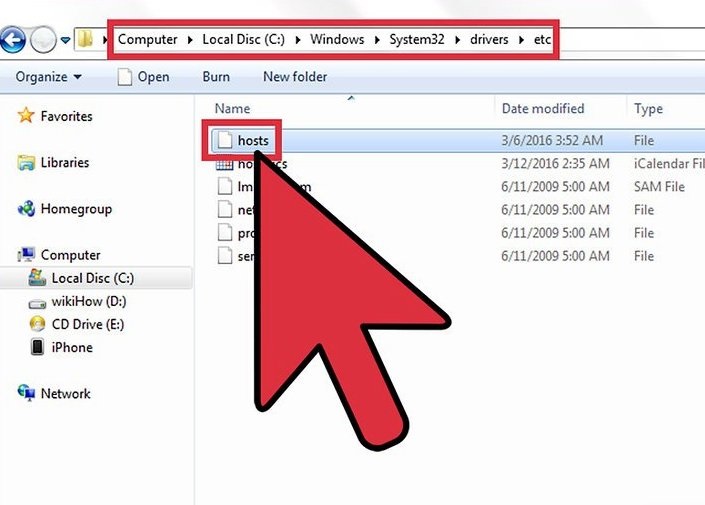
ნაბიჯი 3: ნოუთბუქში მოძებნეთ Apple მისამართი 74.208.105.171 gs.apple.com. ეს მისამართი აფერხებს ხელმოწერის გადამოწმების პროცესს Cydia სერვერებზე. ეს არის ამ გადამისამართების არსებობა ან არარსებობა, რომელიც იწვევს შეცდომას. რა უნდა გააკეთოთ დამოკიდებულია იმაზე, იპოვით თუ არა ამ ხაზს:
მისამართისთვის 74.208.105.171 gs.apple.com უბრალოდ უნდა დაამატოთ # დასაწყისში.
თუ ის არ გამოჩნდება, დაამატეთ 74.208.105.171 gs.apple.com ჰოსტის ფაილში.
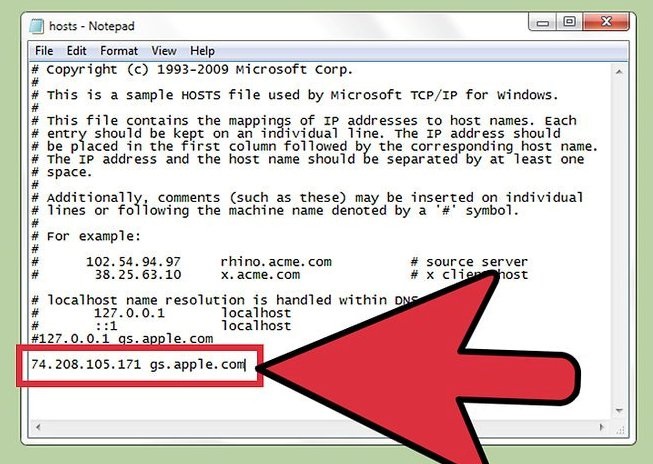
ნაბიჯი 4: შეინახეთ ცვლილებები, ამ გზით თქვენი iPhone მოწყობილობა დაამყარებს სწორ კავშირს:
- Windows: დააწკაპუნეთ ფაილის მენიუზე და აირჩიეთ შენახვა
- Mac: დააჭირეთ Ctrl + o შესანახად და Ctrl + x გასასვლელად
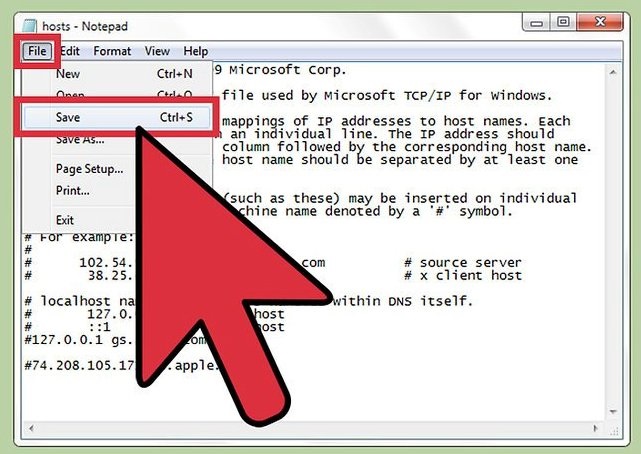
ნაბიჯი 5: გახსენით iTunes და სცადეთ ხელახლა აღადგინოთ ან განაახლოთ თქვენი მოწყობილობა.
ჩვეულებრივ, ამ ნაბიჯების შემდეგ, გამოსწორდება შეცდომა 3194.
გიჭირთ თვალყური? არ ინერვიულოთ, წაიკითხეთ აქ, რომ წაშალოთ უმარტივესი გამოსავალი.
გამოსავალი 2: შეასწორეთ iPhone/iTunes Error 3194 Dr.Fone-ით - სისტემის შეკეთება მონაცემთა დაკარგვის გარეშე
თუ მაინც, ვერ შეასწორებთ iPhone-ის შეცდომას 3194, გირჩევთ გამოიყენოთ Dr.Fone - System Repair . ის დაგეხმარებათ გამოასწოროთ iPhone-ის სხვადასხვა შეცდომები მონაცემთა დაკარგვის გარეშე. არ იცით როგორ გააკეთოთ ეს? აქ ჩვენ გეტყვით, თუ როგორ უნდა გააგრძელოთ 3194 შეცდომის გამოსწორება Dr. fone Wondershare-დან.

Dr.Fone - სისტემის შეკეთება
შეასწორეთ iPhone/iTunes-ის შეცდომა 3194 მონაცემთა დაკარგვის გარეშე.
- დააფიქსირეთ თქვენი iOS მხოლოდ ნორმალურ რეჟიმში, მონაცემთა დაკარგვის გარეშე.
- დააფიქსირეთ სხვადასხვა iOS სისტემის პრობლემები , რომლებიც ჩარჩენილია აღდგენის რეჟიმში , Apple-ის თეთრი ლოგო , შავი ეკრანი , დაწყებისას და ა.შ.
- ასწორებს სხვა iPhone და iTunes შეცდომებს, როგორიცაა iTunes შეცდომა 4013 , შეცდომა 14 , iTunes შეცდომა 27 , iTunes შეცდომა 9 და სხვა.
- მუშაობს iPhone, iPad და iPod touch-ის ყველა მოდელზე.
- სრულად თავსებადია iOS-ის უახლეს ვერსიასთან.

როგორ დავაფიქსიროთ შეცდომა 3194 წარმატებით
მიჰყევით ნაბიჯ-ნაბიჯ დახმარების ინსტრუქციას iPhone-ის შეცდომის 3194 გამოსწორების მიზნით Dr.Fone - System Repair-ით.
ნაბიჯი 1: ამ პირველ ეტაპზე ჩამოტვირთეთ, დააინსტალირეთ და გაუშვით Dr.Fone თქვენს კომპიუტერში. ამის შემდეგ გახსენით და მთავარ ფანჯარაში დააჭირეთ სისტემის შეკეთებას.

გააგრძელეთ თქვენი მოწყობილობის კომპიუტერთან დაკავშირება USB კაბელით. ფანჯრებში დააწკაპუნეთ "სტანდარტული რეჟიმი" (მონაცემების შენარჩუნება) ან "გაფართოებული რეჟიმი" (მონაცემების წაშლა).

ნაბიჯი 2: Dr.Fone მოგთხოვთ აირჩიოთ თქვენი მოწყობილობის მოდელი. თუ დარწმუნებული არ ხართ, გთხოვთ, შეამოწმოთ თქვენი მოწყობილობის სახელმძღვანელო და დააწკაპუნოთ დაწყებაზე , რომ დააინსტალიროთ firmware და დაელოდოთ პროცესის დასრულებას.


ნაბიჯი 3: ჩამოტვირთვის დასრულების შემდეგ დააწკაპუნეთ Fix Now-ზე, რათა დაიწყოთ iTunes-ის შეცდომის 3194 გამოსწორება მონაცემთა დაკარგვის გარეშე Dr.Fone-ით.

ზემოთ მოცემულმა ნაბიჯებმა უნდა გამოასწოროს თქვენი iPhone შეცდომა 3194, თუ არა, გადადით შემდეგ განყოფილებაში.
რედაქტორის არჩევანი:
გამოსავალი 3: დააფიქსირეთ iTunes შეცდომა 3194 დელიკატური iTunes სარემონტო ხელსაწყოს გამოყენებით
iTunes Error 3194-ის ხშირი ამომხტარი ფანჯარა ასევე შეიძლება მიეკუთვნებოდეს iTunes კომპონენტებში არსებულ ხარვეზებს. თუ iPhone-ის პრობლემების გადასაჭრელად ყველა გამოსავალი არ წყვეტს iTunes შეცდომას 3194, უნდა სცადოთ iTunes კომპონენტების შეკეთება Dr.Fone - iTunes Repair-ით .

Dr.Fone - iTunes შეკეთება
iTunes სარემონტო ინსტრუმენტი iTunes შეცდომის 3194 სწრაფად გამოსასწორებლად
- შეასწორეთ ყველა iTunes შეცდომა, როგორიცაა iTunes შეცდომა 3194, შეცდომა 4013, შეცდომა 21 და ა.შ.
- მოაგვარეთ ნებისმიერი პრობლემა, რომელიც ხელს უშლის iPhone-ის iTunes-თან დაკავშირებას ან სინქრონიზაციას.
- არ იმოქმედოს არსებულ მონაცემებზე iTunes შეცდომის 3194 დაფიქსირებისას.
- კარგად დააფიქსირეთ iTunes კომპონენტები რამდენიმე წუთში.
შემდეგი ინსტრუქციები დაგეხმარებათ iTunes შეცდომის 3194 გამოსწორებაში:
- დააწკაპუნეთ ზემოთ ღილაკზე „ჩამოტვირთვის დაწყება“ რომ ჩამოტვირთოთ Dr.Fone - iTunes Repair. გაუშვით ინსტრუმენტი დაყენების შემდეგ.

- Dr.Fone-ის მთავარი ფანჯრის გამოჩენის შემდეგ დააჭირეთ ღილაკს "სისტემის შეკეთება". ამის შემდეგ აირჩიეთ "iTunes Repair" მარცხენა ლურჯი ზოლიდან. შემდეგ გამოიყენეთ სწორი კაბელი თქვენი iPhone კომპიუტერთან დასაკავშირებლად.

- iTunes კავშირის პრობლემების გადაჭრა: დააწკაპუნეთ „Itunes Connection Issues“-ზე, რათა შეამოწმოთ და მოაგვაროთ ყველა პრობლემა, რამაც გამოიწვია iPhone-ის წარუმატებელი კავშირი iTunes-თან. შემდეგ შეამოწმეთ, გაქრება თუ არა iTunes შეცდომა 3194.
- iTunes-ის შეცდომების გამოსწორება: თუ iTunes-ის შეცდომა 3194 შენარჩუნებულია, დააწკაპუნეთ ღილაკზე „Repair iTunes Errors“ რათა გადაამოწმოთ და დააფიქსიროთ iTunes-ის ძირითადი კომპონენტები, რაც გამოასწორებს iTunes-ის შეცდომების უმეტესობას.
- დააფიქსირეთ iTunes-ის შეცდომები გაფართოებულ რეჟიმში: თუ iTunes-ის შეცდომა 3194 ჯერ კიდევ არსებობს, ბოლო გამოსავალია აირჩიოთ „Advanced Repair“ iTunes-ის ყველა კომპონენტის გამოსასწორებლად.

ვიდეო გაკვეთილი: როგორ მოვაგვაროთ iTunes შეცდომები და პრობლემები Dr.Fone-ით
გამოსავალი 4: როგორ დავაფიქსიროთ iTunes/iPhone-ის შეცდომა 3194 ქარხნული გადატვირთვის გზით
როცა iTunes-ში შეცდომის 3194-ის გამოვლენისას, თქვენ სათანადოდ არ უკავშირდებით Apple-ის firmware ხელმოწერის გადამოწმების სერვერს. ეს ჩვეულებრივ ხდება იმის გამო, რომ თქვენ წარსულში გატეხეთ თქვენი მოწყობილობა და შეცვალეთ iTunes-ის დამადასტურებელი სერვერთან დაკავშირების გზა. ამის გამოსწორება შეგიძლიათ თქვენი მოწყობილობის დისტანციური ქარხნული გადატვირთვის შესრულებით.
მიჰყევით ეტაპობრივ ინსტრუქციას, რომელიც დაგეხმარებათ გაიგოთ, თუ როგორ უნდა აღადგინოთ iPhone შეცდომა 3194 ქარხნული პარამეტრებით:
ნაბიჯი 1: ჩამოტვირთეთ და დააინსტალირეთ iCloud თქვენს კომპიუტერში. განაგრძეთ თქვენს iCloud ანგარიშში შესვლა თქვენი Apple ID- ით .
ნაბიჯი 2: გახსენით Find My iPhone სერვისი iCloud-ში. ეს გახსნის რუკას თქვენი რეგისტრირებული iOS მოწყობილობებით.
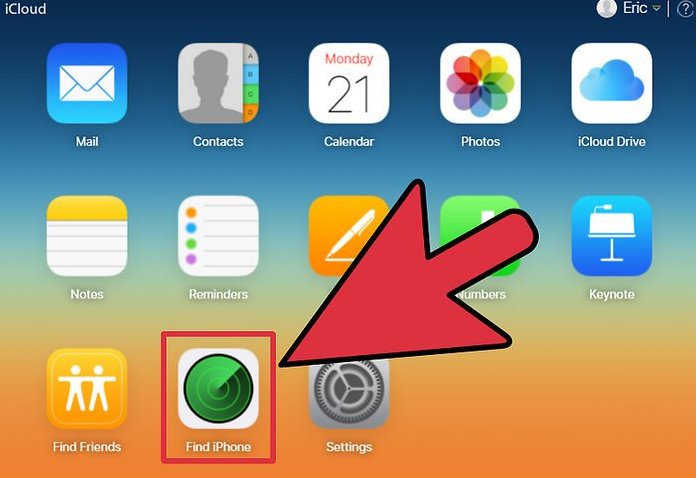
ნაბიჯი 3: აირჩიეთ თქვენი iOS მოწყობილობა ზედა მენიუდან. დააწკაპუნეთ ყველა მოწყობილობის მენიუზე და აირჩიეთ iOS მოწყობილობა, რომლის აღდგენა გსურთ.
ნაბიჯი 4: დააჭირეთ ღილაკს წაშლა iOS მოწყობილობის ბარათზე. დადასტურების შემდეგ, iOS მოწყობილობა ავტომატურად დაიწყებს ქარხნულ პარამეტრებზე დაბრუნებას. ამას შეიძლება გარკვეული დრო დასჭირდეს.
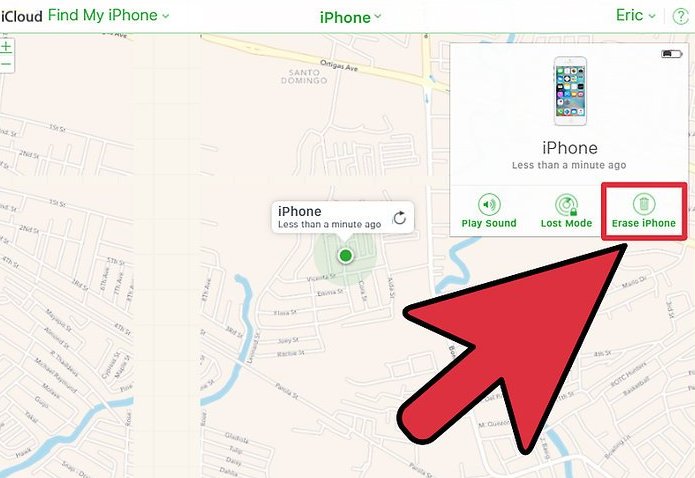
ნაბიჯი 5: დააყენეთ თქვენი iOS მოწყობილობა და აღადგინეთ სარეზერვო ასლი. დაიწყეთ iOS მოწყობილობის დაყენების პროცესი ისე, თითქოს ეს იყოს ახალი ტელეფონი. თქვენ მოგეცემათ არჩევანი, აირჩიოთ სარეზერვო ასლი iCloud-დან ან iTunes-დან, ან შეგიძლიათ განაგრძოთ ახალი ინსტალაცია და თქვენი iPhone-ის შეცდომა 3194 გამოსწორდება.
თუ ყველა ამ პუნქტის განხილვის შემდეგ კვლავ გაქვთ პრობლემები 3194 შეცდომით iOS მოწყობილობის განახლების ან აღდგენისას, საუკეთესო რაც შეგვიძლია გავაკეთოთ არის სხვა კომპიუტერიდან და ინტერნეტ კავშირის შემოწმება. თუ პრობლემა კვლავ შენარჩუნებულია, უნდა მიმართოთ Apple-ის უფლებამოსილ სერვის ცენტრს. თუმცა, ჩვენ გვჯერა, რომ Dr. fone ინსტრუმენტარიუმის, iTunes შეცდომა 3194 ან iPhone შეცდომა 3194 მოგვარდება და თქვენი მოწყობილობა ისევ ახალივით იქნება.
iPhone შეცდომა
- iPhone შეცდომების სია
- iPhone შეცდომა 9
- iPhone შეცდომა 21
- iPhone შეცდომა 4013/4014
- iPhone შეცდომა 3014
- iPhone შეცდომა 4005
- iPhone შეცდომა 3194
- iPhone შეცდომა 1009
- iPhone შეცდომა 14
- iPhone შეცდომა 2009 წ
- iPhone შეცდომა 29
- iPad შეცდომა 1671
- iPhone შეცდომა 27
- iTunes შეცდომა 23
- iTunes შეცდომა 39
- iTunes შეცდომა 50
- iPhone შეცდომა 53
- iPhone შეცდომა 9006
- iPhone შეცდომა 6
- iPhone შეცდომა 1
- შეცდომა 54
- შეცდომა 3004
- შეცდომა 17
- შეცდომა 11
- შეცდომა 2005 წ






Alice MJ
პერსონალის რედაქტორი
ზოგადად შეფასებულია 4.5 ( მონაწილეობდა 105 )